購入後に iPhone、iPad、Mac に AppleCare プランを追加する方法
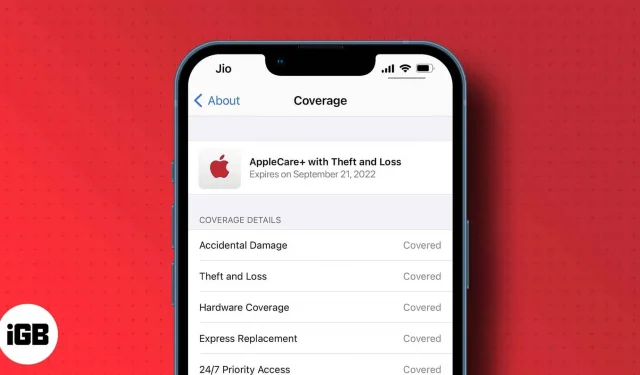
最初に Apple Store から Apple デバイスを購入したとき、Apple の専門家はおそらく、製品を保護するために AppleCare+ プランと AppleCare 保護プランを購入するかどうかを尋ねたでしょう。
最初はオプトアウトしたが、補償が必要であることに気づいた場合、または Apple デバイスを Apple から直接購入していない場合でも、心配する必要はありません。資格がある場合は、最初の購入後も iPhone、iPad、または Mac 用の AppleCare+ を購入できます。
私は AppleCare の対象になりますか?
ほとんどの Apple デバイスには標準の AppleCare 補償が付属しており、これには 90 日間の無料テクニカル サポートと 1 年間のハードウェア修理保証が含まれます。これには、紛失、盗難、および取り扱い中の偶発的損傷 (ADH) に対する保護は含まれません。
AppleCare+ または AppleCare Protection Plan は、Apple 製品に付属していた元の保証期間を延長したい場合に、デバイスに対して購入できる延長保証プランです。これにより、限定保証ではカバーされない追加の保証が提供されます。
ただし、続行する前に、お使いのデバイスの AppleCare+ 補償を購入する資格があることを確認することが重要です。これは主に、お住まいの国と購入したデバイスによって異なります。
ほとんどの国では、購入から 60 日以内であれば AppleCare+ を購入できます。ただし、日本在住の場合は購入後30日以内に限り購入可能です。一方、デバイスの延長補償を購入できるのは、中国本土の場合は購入から 7 日間のみ、Apple Store から購入した場合は 60 日間です。
ノート。通信事業者、Amazon、BestBuy、Walmart、その他の小売店などのサードパーティ ベンダーからデバイスを購入した場合は、Apple データベースが更新されるまで数日待つ必要がある場合があります。この場合、購入日が確認されていないという通知が表示されることがあります。Apple が記録を更新するには、有効な購入証明を Apple に送信する必要があります。
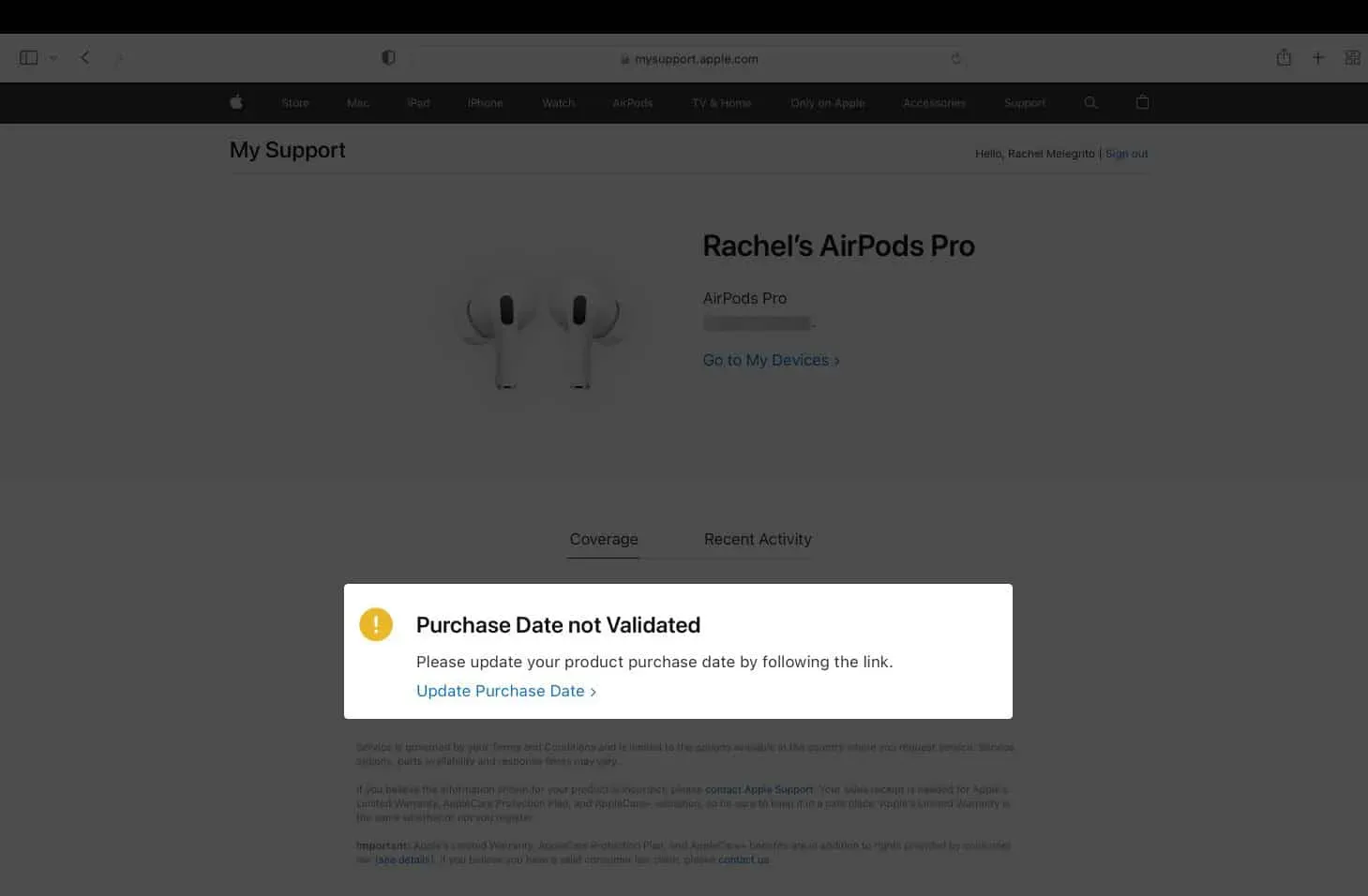
Apple デバイスの保証ステータスを確認する方法
デバイスの保証範囲が不明な場合は、デバイスの保証ステータスを確認してください。これにより、デバイスの保証ステータス、有効期限がいつ切れるか、すでに期限が切れているかに関する情報が表示されます。
iPhone の保証ステータスを確認するさまざまな方法について説明しましたが、ここでは Mac でそれを行う方法について説明します。
Mac の場合:
- アップルメニューに移動します。
- 「この Mac について」→「サポート」をクリックします。
- Apple の限定保証がお客様に適用されるかどうか、またその期限がいつ切れるか、またはすでに期限が切れているかが表示されます。
Apple デバイスに関係なく保証ステータスを確認する別の方法は次のとおりです。ただし、このプロセスではシリアル番号を入力する必要があります。[シリアル番号をお持ちでない場合は、次の手順に進んでください。]
- ブラウザを開いて、checkcoverage.apple.comにアクセスします。
- シリアル番号を入力します。
- サービスとサポートを表示します。また、AppleCare 製品の資格があるかどうかを確認することもできます。
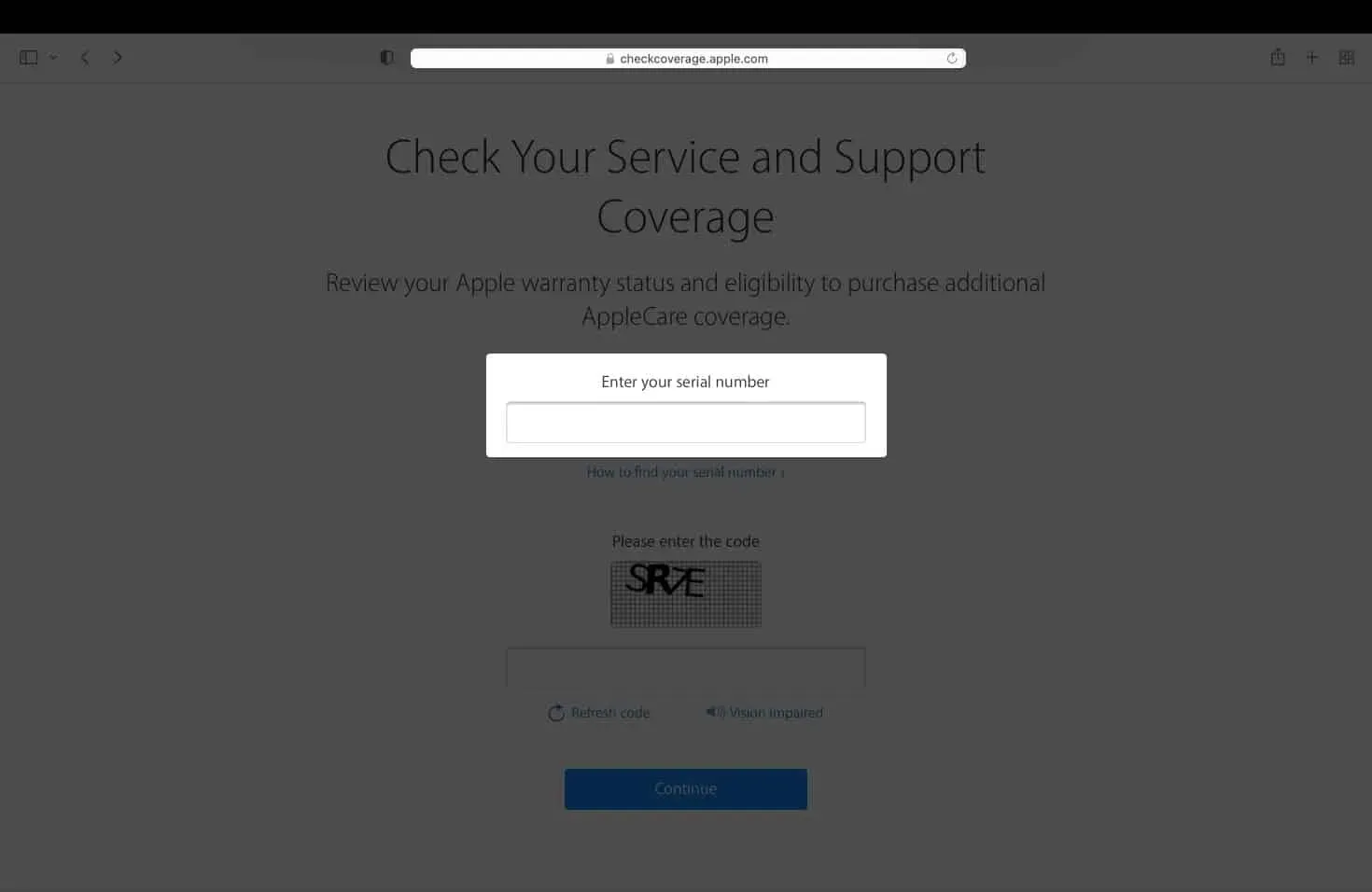
シリアル番号をお持ちでない場合は、Apple ID を使用してサインインします。
- ブラウザを開いて、mysupport.apple.comをクリックします。
- Apple ID でサインインするか、Touch ID または Face ID でサインインします。
- デバイスを選択してください。
- ここでは、テクニカル サポートやハードウェア サポートなど、どのような補償を受ける資格があるかが表示されます。
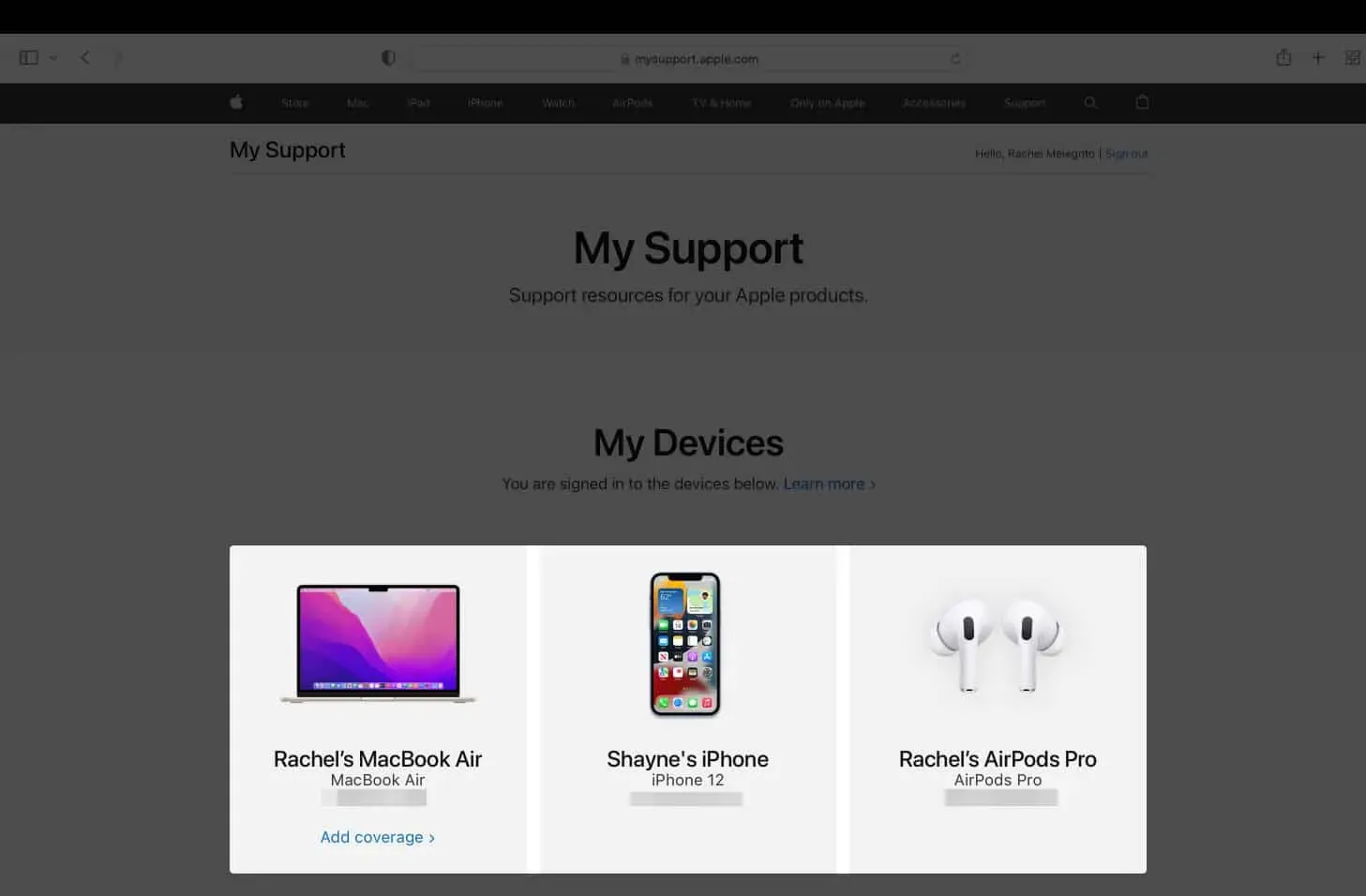
iPhone、iPad、Mac に AppleCare を追加する方法
AppleCare の対象となる場合は、いくつかの方法で購入できます。
iPhone および iPad の場合
- 「設定」→「一般」を開きます。
- 「概要」を選択します。
- 「利用可能な AppleCare+ 補償範囲」をタップします。
- 画面上の指示に従って補償範囲を追加し、利用可能なプランの 1 つを選択します。
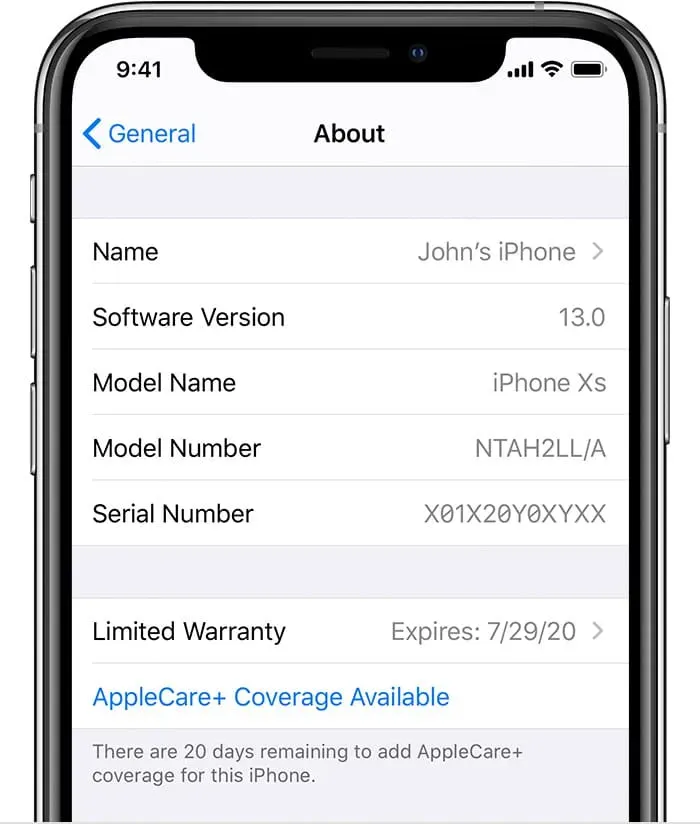
Macの場合
すでにデバイスを購入していて、後で AppleCare 補償を追加したい場合は、Mac で次の手順に従って追加できます。
- Appleメニュー→このMacについてに移動します。
- 「サポート」タブに移動し、「詳細」をクリックします。mysupport.apple.comにリダイレクトされます 。代わりにブラウザを直接使用することもできます。
- 他のデバイスの中から Mac を選択してください。
- シリアル番号を入力するか、Apple ID または Touch ID でサインインします。
- 取り上げたい製品について再度質問される場合があります。Mac アイコンを選択します。
- iPhone でリモート診断を実行します。
- AppleCare+ の価格とオプションからお選びください。
ブラウザから
- AppleCare+ Web サイトに移動し、iPhone、iPad、または Mac を選択します。
- Apple ID でサインインするか、シリアル番号を入力します。
- 対象となる製品を再度選択する必要がある場合があります。
- iPhone でリモート診断を実行します。
- AppleCare+ の価格とオプションからお選びください。
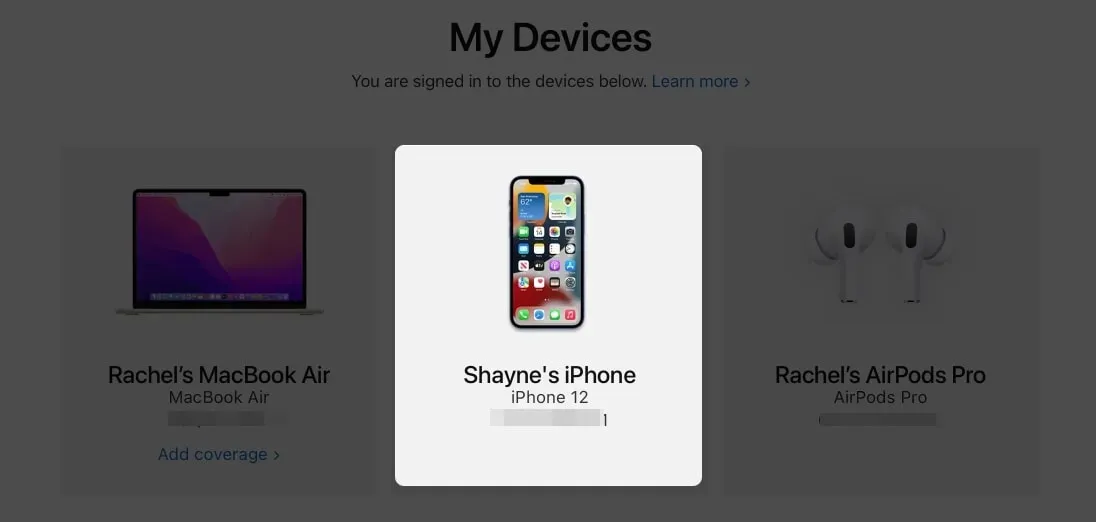
小売店で
getsupport.apple.com または内蔵の Apple サポート アプリを通じて、お近くの Apple ストアで予約をしてください。予定された予約の際に、iPhone または iPad と購入証明書をご持参ください。AppleCare+ の購入を許可する前に、Apple 技術者がデバイスを目視検査します。
電話で
800.275.2273 (800.APL.CARE)に電話し て購入するだけです 。電話担当者から要求された場合に備えて、リモート診断を実行できるように準備し、購入証明書を携帯してください。
AppleCare+ の対象となるサービスとサポートは何ですか?
Apple Care+ プランは、ソフトウェア サポート、テクニカル サポート、およびハードウェアの問題に対するサービスを提供します。また、画面割れなどの偶発的な損傷も年間 2 件まで補償します。
対象となるさまざまな Apple デバイスの AppleCare+ プランの詳細については、AppleCare+ の適用範囲と価格に関する記事をご覧ください。
AppleCare+ 以外にも、iPhone の他の保険会社をチェックして携帯電話に保険を適用することもできます。これは、Apple Store から遠く離れたところに住んでいる人、または AppleCare+ の資格がない人にとっては理想的かもしれません。
完了…
あなたが AppleCare+ を不必要な出費だと考え、最初の購入オファーを断った場合でも、お使いのデバイス用に AppleCare+ を購入できる可能性があります。サードパーティの販売者からデバイスを購入した場合も同様です。
ご自身の補償範囲と資格ステータスを確認し、上記のオプションのうち、ご自身にとって最適なものをお試しください。
すべての国が AppleCare+ を提供しているわけではないことに注意してください。上記の方法をすべて試しても、まだ AppleCare+ の対象であることが確実な場合は、可能な回避策について Apple サポートに問い合わせてください。



コメントを残す